

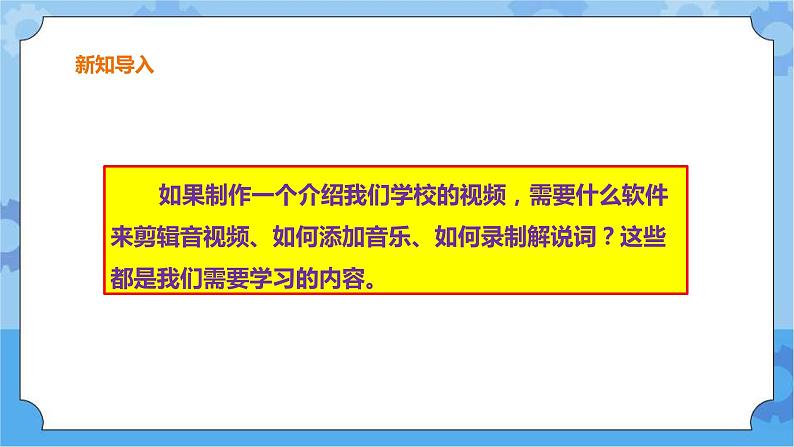


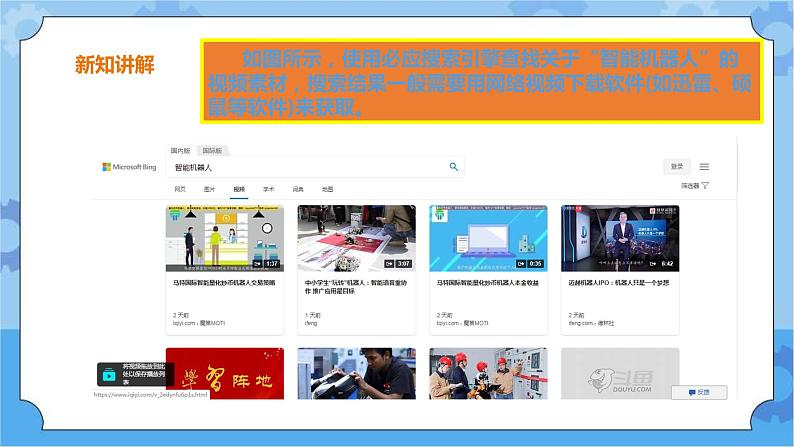


浙教版 (2020)第8课 视频素材处理评课ppt课件
展开如果制作一个介绍我们学校的视频,需要什么软件来剪辑音视频、如何添加音乐、如何录制解说词?这些都是我们需要学习的内容。
视频素材是进行多媒体创作的重要素材,数字视频能够同时表达和处理音频、图像、数据及文字等信息。
多媒体作品中利用数字视频可以增强作品的观赏性和感染力。
网络是获取视频素材的有效途径,可以通过百度、必应等搜索引擎搜集并下载视频。
如图所示,使用必应搜索引擎查找关于“智能机器人”的视频素材,搜索结果一般需要用网络视频下载软件(如迅雷、硕鼠等软件)来获取。
利用数字摄像机等数字设备可以直接拍摄生成数字视频
目前大多数数码相机和智能手机都具有视频拍摄功能,如图所示。
运行《会声会影》软件,在“文件”菜单中选择“将媒体文件插入到时间轴”→“插入视频…”,在“打开视频文件”对话框中,选择视频文件,单击“打开”按钮,即可将其插入到视频轨中,如图所示。
在“文件”菜单中依次选择“将媒体文件插入到时间轴”→“插入音频”→“到声音轨…”,在“打开音频文件”对话框中,选中需要的音频文件,单击“打开”按钮将其插入到声音轨中,如图所示
在菜单栏中单击“分享”,依次选择“创建视频文件” →“WMV” →“WMV Bradband(352×288, 30fps) ”, 如图所示。
若想把一段视频叠加在另一段视频画面中,或叠加在一幅背景图片中。
(1)切换到时间轴视图,把用来做背景的视频或背景图片(如相册背景图片)插入到视频轨中。
(2)把另一段视频插入到覆叠轨中,拖动背景图片到时间轴的结束位置,使得两个轨道上的结束时间相同(如图所示)。
在预览窗口可以看到叠加效果,拖动覆叠视频四周的黄色和绿色的方块可以调整覆叠视频的大小和角度到合适位置(如图所示)。
(3)单击选择覆叠轨上的视频片段
切换到故事板视图,单击“效果”功能菜单,在效果素材库中选择合适的转场效果,然后拖曳到两段视频的交替处即可(如图所示)
在相邻的两段视频之间,可以增加转场过渡效果,使得片段过渡自然而又富有动感。
3.添加片头、片尾、标题和字幕
素材库中提供了丰富的素材,如果你有更好的,也可以从外部导入到素材库中
为了使得视频作品更像一部小电影,需要给它配上片头、片尾、标题和字幕。
选择合适的视频、图像或色彩等素材拖曳到视频轨最前面作为片头,拉动片头的右边可以调整片头的长度。
单击“标题”功能菜单,然后双击预览窗口,即可在预览窗口中输人标题
在选项面板中还可以设置标题文字的字体、字号、颜色、动画效果等
调整标题的位置和长度(如图所示)
编辑制作好全部视频后,根据影像的长度位置配上旁白解说或背景音乐。
在选项面板上设置音量或淡入淡出效果,直到满意为止。
1. 获取视频素材的途径有哪些?2、在视频文件结尾处添加作者信息及制作时间。
一、获取视频素材二、视频素材的编辑
浙教版 (2020)七年级下册第5课 图像素材处理多媒体教学课件ppt: 这是一份浙教版 (2020)七年级下册<a href="/xx/tb_c4006260_t3/?tag_id=26" target="_blank">第5课 图像素材处理多媒体教学课件ppt</a>,共34页。PPT课件主要包含了新知导入,新知讲解,选择工具,截剪和切片工具,绘画工具,修饰工具,绘图和文字工具,度量和导航工具,搭色器,图层知识等内容,欢迎下载使用。
信息技术七年级下册第4课 图像数据评课ppt课件: 这是一份信息技术七年级下册<a href="/xx/tb_c4006259_t3/?tag_id=26" target="_blank">第4课 图像数据评课ppt课件</a>,共27页。PPT课件主要包含了景点介绍,音频的获取,从网络下载,用CD翻录,你的录音有哪些不足,怎么办,常见音频文件格式,WMA,MP3,WAV等内容,欢迎下载使用。
初中信息技术浙教版 (2020)七年级下册第8课 视频素材处理公开课ppt课件: 这是一份初中信息技术浙教版 (2020)七年级下册第8课 视频素材处理公开课ppt课件,文件包含第8课视频素材处理pptx、第8课视频素材处理doc、旅游景点介绍wmv、添加字幕wmv、覆叠轨的使用wmv、视频转场效果wmv等6份课件配套教学资源,其中PPT共39页, 欢迎下载使用。













